
Телевизоры Vestel предоставляют пользователям несколько вариантов подключения внешних устройств, включая AV-входы для подключения старых моделей видеоплееров, игровых консолей и других аналоговых источников. Чтобы активировать этот режим, нужно пройти несколько простых шагов. В этой статье подробно описана пошаговая инструкция, как включить AV на телевизоре Vestel.
Прежде всего, важно понять, что для использования AV-входа нужно подключить устройство через соответствующие порты на телевизоре. В большинстве моделей Vestel для этого используются порты RCA – красный, белый и желтый. Эти порты обычно находятся на задней или боковой панели телевизора. Убедитесь, что все кабели подключены правильно, прежде чем продолжить настройку.
Теперь можно перейти к активации AV-режима на телевизоре. Для этого нужно использовать пульт дистанционного управления. В следующем разделе мы подробно рассмотрим, как настроить телевизор, чтобы он начал воспроизводить сигнал с подключенного устройства.
Подготовка телевизора Vestel к включению AV-режима

Для того чтобы включить AV-режим на телевизоре Vestel, необходимо правильно подготовить устройство и выполнить несколько шагов. Следуя этим рекомендациям, вы сможете настроить телевизор для использования внешних источников сигнала через AV-вход.
Перед включением AV-режима убедитесь, что телевизор подключен к источнику сигнала, например, к видеоплееру, игровой консоли или любому другому устройству через AV-кабель.
- Подключите AV-кабель к телевизору и внешнему устройству. Обычно для этого используется красный, белый и желтый разъемы для аудио и видео.
- Убедитесь, что телевизор подключен к источнику питания, и включите его с помощью кнопки на корпусе или пульта дистанционного управления.
Если вы подключаете несколько внешних устройств, убедитесь, что каждый из них подключен к правильному AV-входу телевизора.
После этого телевизор будет готов к переключению в AV-режим.
Выбор источника сигнала с помощью пульта дистанционного управления
Для выбора источника сигнала на телевизорах Vestel с помощью пульта дистанционного управления, выполните следующие шаги:
1. Нажмите кнопку Input или Source на пульте. Эта кнопка обычно расположена в верхней части пульта и может быть помечена иконкой, напоминающей прямоугольник с стрелкой или просто надписью «Input».
2. После нажатия кнопки на экране телевизора появится список доступных источников сигнала, таких как HDMI, AV, USB, телевизионные тюнеры (например, DVB-T2 или спутниковый сигнал), а также возможные подключения через Wi-Fi или Bluetooth.
3. Используйте кнопки вверх/вниз на пульте для перемещения по списку источников. Отметьте нужный источник сигнала, например, «HDMI 1» или «AV», в зависимости от того, что подключено к телевизору.
4. Нажмите кнопку OK или Enter на пульте, чтобы подтвердить выбор. После этого телевизор переключится на выбранный источник.
5. Если вы хотите вернуться к предыдущему источнику, снова нажмите кнопку Input или Source и повторите шаги.
Некоторые модели телевизоров могут автоматически распознавать подключенные устройства, и переключение между источниками может происходить быстрее при повторном нажатии кнопки Input.
Как правильно подключить внешние устройства к телевизору через AV-разъем

Для подключения внешних устройств к телевизору через AV-разъем, нужно использовать стандартные RCA кабели (красный, белый и желтый). Красный и белый провода отвечают за передачу аудио (правый и левый каналы), а желтый – за видеосигнал.
1. Подготовьте RCA кабель, который подходит для вашего устройства. Убедитесь, что все концы кабеля исправны и не повреждены.
2. Вставьте соответствующие разъемы в порты телевизора и внешнего устройства. На телевизоре часто обозначается, какие разъемы для чего предназначены: красный и белый – для аудио, желтый – для видео. Соедините кабель с теми же цветами на устройстве (например, DVD-плеер или игровая приставка).
3. Подключите другой конец кабеля к телевизору. На телевизоре обычно есть несколько AV-входов. Обратите внимание на правильность выбора порта, например, AV1, AV2 или другие.
4. Включите телевизор и внешнее устройство. Используйте пульт дистанционного управления телевизора, чтобы переключить источник сигнала на AV-вход. Обычно это можно сделать через меню выбора источников, используя кнопку «Input» или «Source».
5. Убедитесь, что изображение и звук на телевизоре присутствуют. Если изображение не отображается, проверьте, правильно ли подключены кабели и выбран ли правильный вход на телевизоре.
6. В некоторых случаях может потребоваться перезагрузить устройства или выполнить настройку сигнала через меню телевизора, если сигнал не распознается сразу.
Настройка телевизора для приема AV-сигнала
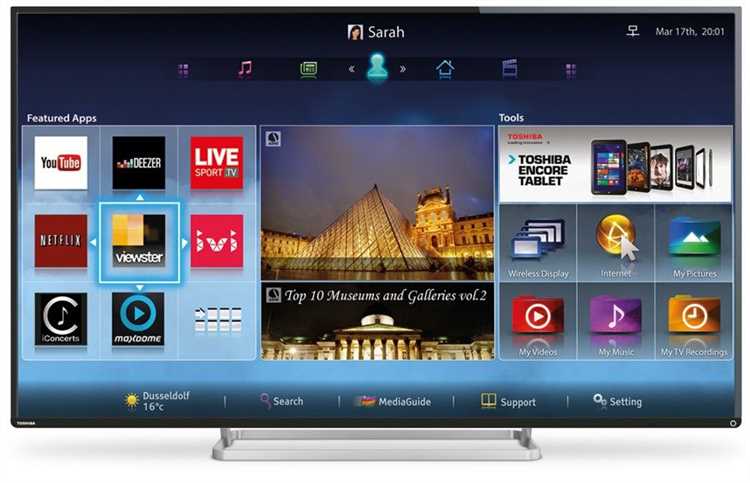
Для настройки телевизора Vestel на прием AV-сигнала выполните следующие шаги:
1. Подключите AV-кабель к соответствующим портам телевизора. Для этого используйте стандартный кабель с тремя разъемами: желтым для видео, белым и красным для аудио. Подключите желтый разъем в порт «AV IN» на телевизоре, а белый и красный – в соответствующие порты для звука (левый и правый каналы).
2. Убедитесь, что подключаемое устройство (DVD-плеер, игровая консоль и т.д.) включено и также правильно подключено к соответствующим выходам AV на устройстве.
3. Включите телевизор и на пульте дистанционного управления выберите кнопку «AV» или «Source». В некоторых моделях может потребоваться нажать кнопку «Input», затем выбрать AV-режим.
4. Если на экране не отображается изображение, убедитесь, что выбраны правильные порты на телевизоре и устройстве. Перепроверьте соединение всех кабелей.
5. В случае, если изображение или звук не соответствуют ожидаемым, откорректируйте настройки качества сигнала через меню телевизора. Это можно сделать в разделе «Настройки изображения» или «Настройки звука», если такая опция предусмотрена.
6. При необходимости, воспользуйтесь функцией автоматического поиска источников сигнала. Это можно сделать через меню «Источник» или «Настройки», где телевизор может автоматически найти подключенные устройства.
Проверка качества сигнала и устранение возможных проблем

Для правильной работы AV-входов на телевизоре Vestel важно проверить качество входящего сигнала. Если изображение или звук не передаются корректно, выполните следующие шаги:
1. Проверьте подключение кабеля. Убедитесь, что AV-кабель надежно подключен к телевизору и источнику сигнала. Кабель должен быть вставлен в соответствующие порты без люфтов и повреждений.
2. Переключите источник сигнала. На телевизоре используйте кнопку «Input» или «Source» для выбора правильного AV-входа. Убедитесь, что источник сигнала (например, игровая приставка или DVD-плеер) работает и подключен правильно.
3. Проверьте настройки телевизора. В меню настроек телевизора найдите раздел, отвечающий за входы (например, AV или HDMI). Убедитесь, что настройки для выбранного источника сигнала правильно настроены.
4. Перезагрузите устройства. Если изображение или звук искажаются, перезагрузите как телевизор, так и подключенное устройство. Иногда это помогает устранить временные сбои.
5. Замените кабель. Если проблема не устраняется, возможно, кабель поврежден. Замените его на новый, желательно высокого качества, чтобы исключить возможность помех.
6. Проверьте настройки устройства. В настройках подключенного устройства (например, видеоплеера) может быть ошибка, влияющая на передачу сигнала. Убедитесь, что устройство правильно настроено для работы с телевизором через AV.
7. Убедитесь в поддерживаемых форматах. Некоторые старые телевизоры могут не поддерживать современные форматы видео и аудио. Проверьте совместимость телевизора с разрешением и частотой сигнала устройства.
8. Если проблема не решена, попробуйте подключить другое устройство. Это поможет определить, связано ли сбоевое изображение с телевизором или с подключенным устройством.
Дополнительные настройки для улучшения работы AV-режима на телевизоре Vestel
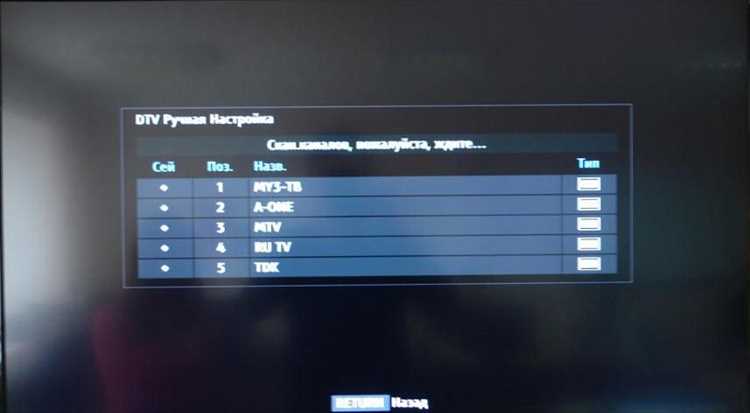
Для оптимизации качества работы AV-режима на телевизорах Vestel можно внести несколько дополнительных настроек, которые помогут улучшить изображение и звук, а также повысить совместимость с подключаемыми устройствами.
- Настройка входных источников – при подключении внешних устройств через AV-вход или HDMI важно правильно выбрать источник сигнала. Для этого используйте меню «Источник» на пульте, чтобы указать точный тип подключения (например, AV, HDMI 1, HDMI 2).
- Калибровка изображения – настройте яркость, контрастность и цветовую температуру для каждого входного источника отдельно. Это особенно важно, если вы подключаете устройства с разными уровнями качества сигнала. В меню настроек изображения можно установить режимы «Стандартный», «Яркий» или настроить вручную для оптимальных параметров.
- Настройка звука – для улучшения качества звука через AV-режим рекомендуется активировать режим «Режим кино» или «Музыкальный». Эти настройки могут адаптировать звучание в зависимости от контента, который вы просматриваете.
- Использование внешних аудиосистем – если вы подключаете телевизор к внешней аудиосистеме через AV-выход, установите на телевизоре режим «Внешний аудиоисточник». Это отключит внутренние динамики телевизора и обеспечит лучшее качество звука.
- Обновление прошивки – периодическое обновление прошивки телевизора может улучшить работу AV-режима, устранив возможные проблемы совместимости с новыми устройствами. Проверьте наличие обновлений через меню «Настройки» → «Обновление ПО».
- Настройки для низкого качества сигнала – при подключении устаревших или менее качественных устройств через AV-вход, можно использовать фильтрацию шума в меню настроек изображения для улучшения качества картинки.
Эти рекомендации помогут получить более качественное изображение и звук при использовании AV-режима на телевизоре Vestel, а также сделают взаимодействие с внешними устройствами более удобным и стабильным.
Вопрос-ответ:
Что делать, если пульт от телевизора Vestel не работает, а нужно включить режим AV?
Если пульт не реагирует, а нужно включить AV-режим, можно попробовать воспользоваться кнопками на корпусе самого телевизора. На некоторых моделях есть физическая кнопка «AV» или «Source». Если такой кнопки нет, переключение может осуществляться через меню, вызываемое кнопкой «Menu» или «OK». Иногда кнопка переключения источника подписана как «Input». Если и это недоступно, можно использовать универсальный пульт или установить приложение-пульт на смартфон, если телевизор поддерживает такое соединение.
Почему после подключения кабеля к AV-разъёму телевизор Vestel не показывает изображение?
Если телевизор не показывает изображение при подключении кабеля к AV-разъёму, убедитесь, что выбран правильный источник сигнала. Для этого нужно нажать кнопку «Source» или «AV» на пульте и выбрать нужный вход. Также проверьте, правильно ли подключён кабель: «тюльпаны» должны соответствовать по цветам — жёлтый для видео, белый и красный для звука. Кроме того, стоит убедиться, что подключённое устройство (например, DVD-плеер или приставка) включено и исправно.
Как найти кнопку AV на пульте от телевизора Vestel?
На стандартных пультах от телевизоров Vestel кнопка, отвечающая за выбор источника сигнала, может называться по-разному: «Source», «AV», «Input» или быть обозначена иконкой с прямоугольником и стрелкой. Она обычно расположена в верхней части пульта, ближе к центру. После её нажатия на экране появится список доступных источников сигнала, где нужно выбрать AV.
Можно ли включить AV-режим без пульта, если на корпусе телевизора Vestel нет нужной кнопки?
Если на телевизоре нет кнопки переключения источника сигнала, а пульт отсутствует или неисправен, возможным решением будет подключение универсального пульта или использование мобильного приложения, подходящего для управления конкретной моделью. Некоторые телевизоры Vestel также позволяют входить в меню при включении устройства с зажатой кнопкой на корпусе, где можно выбрать нужный вход. Однако такой способ подходит не для всех моделей.






